
‘Telefonunuz (Your Phone)’ uygulamasını Windows 10’da denemek mi istiyorsunuz? Bu makalemizde, bu uygulamayı nasıl kurabileceğinizi, Android telefonunuz ile nasıl eşleştirebileceğinizi ve kullanabileceğinizi ekran görüntüleri ile adım adım göstereceğiz.
Windows 10’un ‘Telefonunuz (Your Phone)’ Uygulaması Nasıl Kullanılır?
Şimdilik, ‘Telefonunuz (Your Phone)’ uygulaması sadece Android cihazlarda çalışmakta ve bu uygulama ile Android cihazınızdaki fotoğrafları bilgisayarınızda görüntüleyebilir ve paylaşabilirsiniz. Bu özelliğin çalışması için, Windows 10’da Windows Insider üyesi olmanız gerekiyor. Ayrıca, başlamak için, bilgisayarınızda ‘Telefonunuz (Your Phone)’ uygulamasını açmanız gerekiyor. ‘Başlat (Start)’ menüsünde uygulamayı ‘Arama (Search)’ uygulaması ile ‘Telefonunuz (Your Phone)’ uygulamasını arayabilir veya ‘Uygulama Listesi (App List)’nde uygulamalar alfabetik sıraya göre sıralandığından, ‘Telefonunuz (Your Phone)’ uygulamasını listenin sonlarında bulup çalıştırabilirsiniz.
- ‘Telefonunuz (Your Phone)’ uygulaması bilgisayarınızda yüklü değilse, öncelikle ‘Microsoft Store’dan uygulamayı indirebilir ve kurabilirsiniz.
- ‘Telefonunuz (Your Phone)’ uygulamasını başlatın.
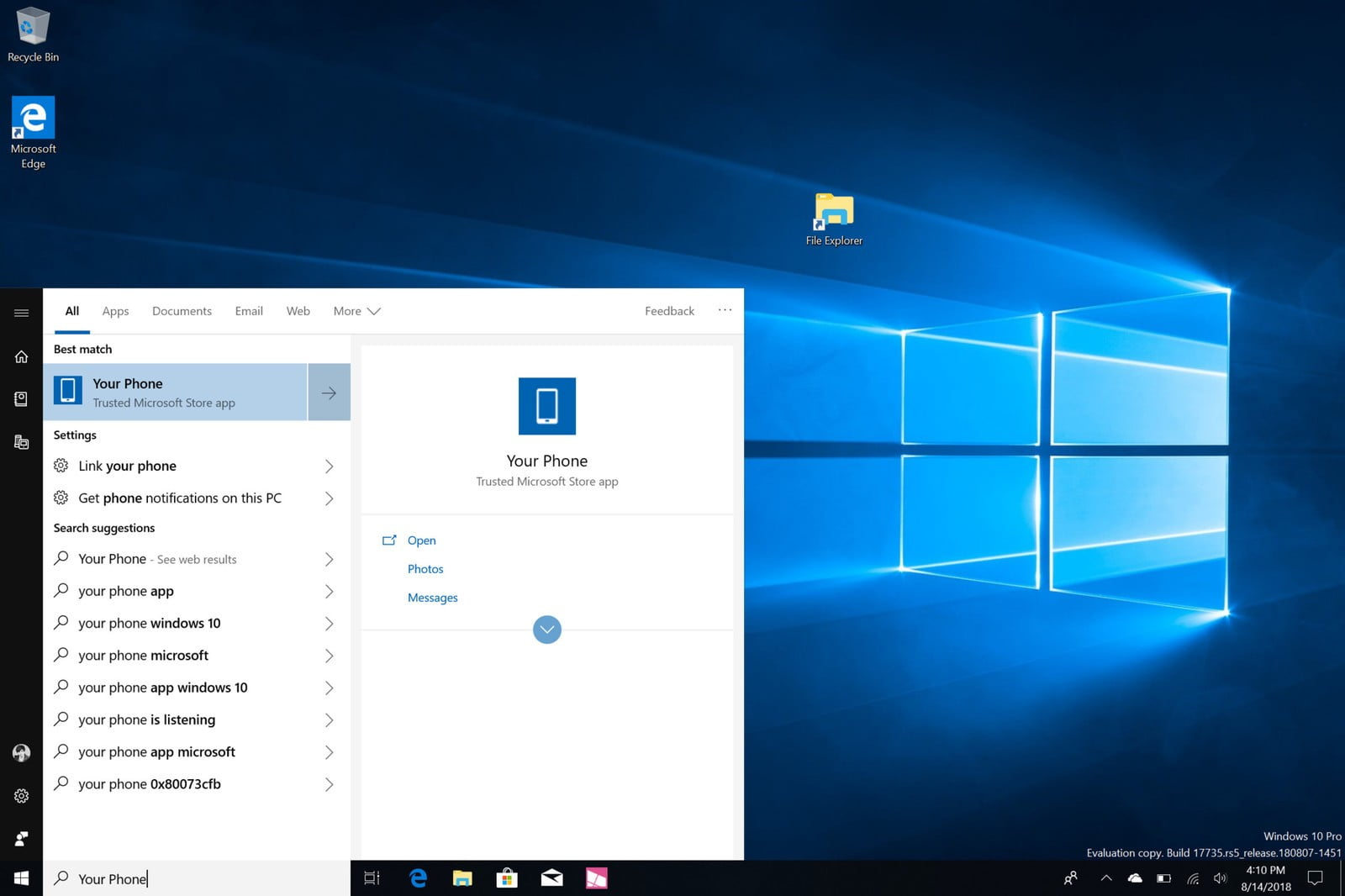
- Uygulama (kurulum) ayarlarını başlatmak için ‘Başlayın (Get Started)’ butonuna tıklayın.
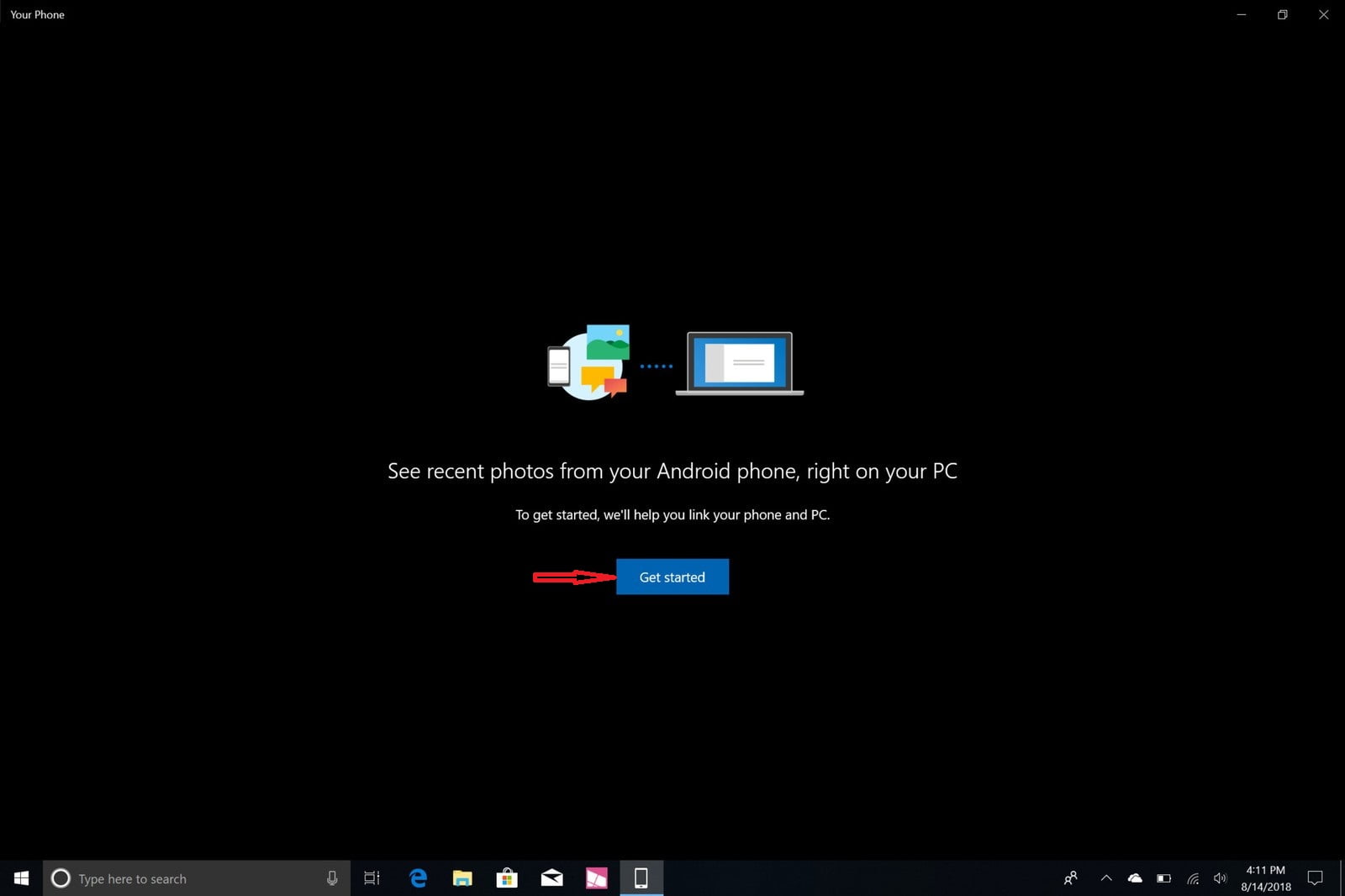
- Telefonunuzu, (USB) kablosu ile bilgisayara bağlayın ve daha sonra ‘Telefonu bağla (Link phone)’ butonuna tıklayın.
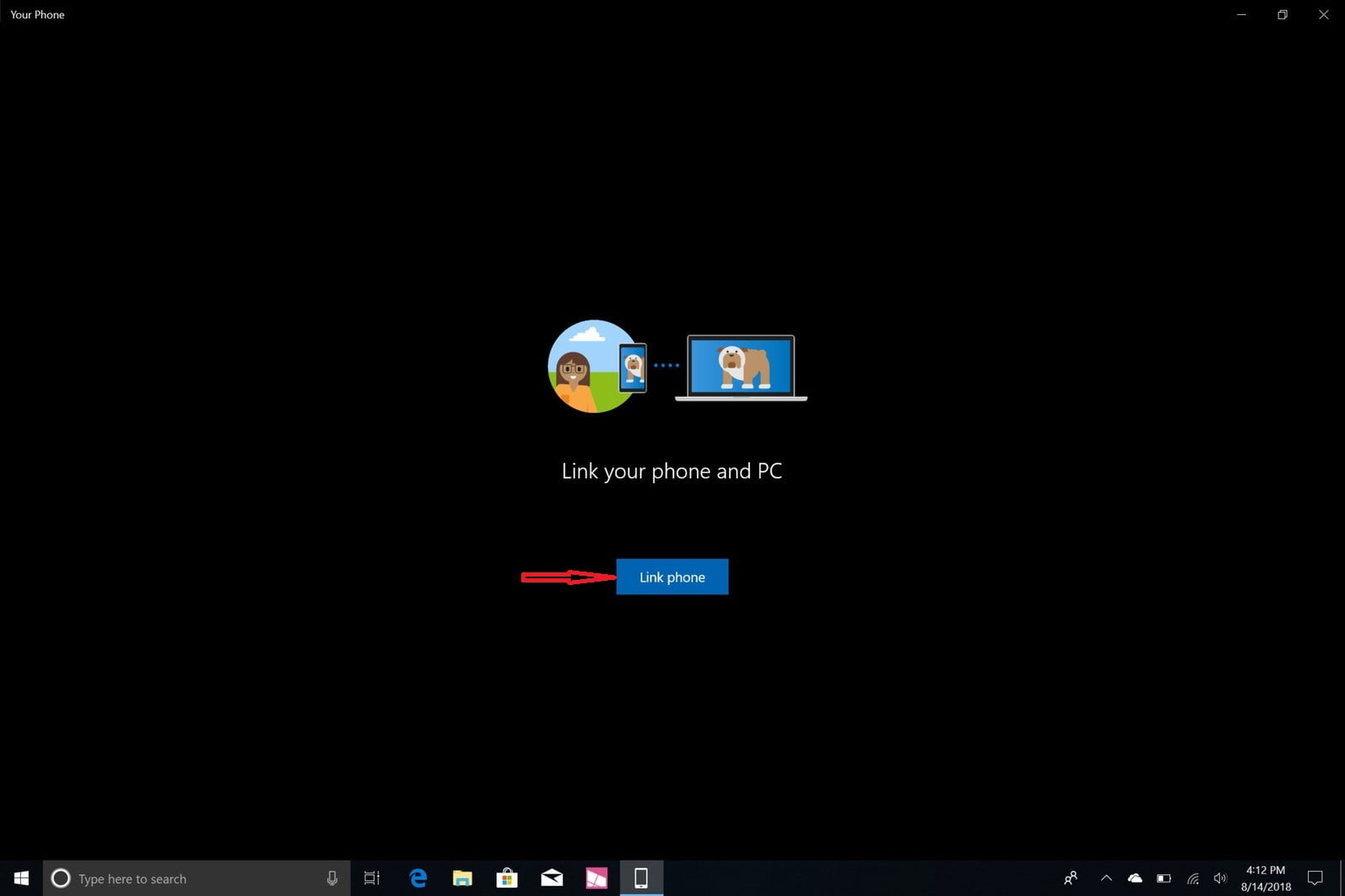
- Gelen pencerede telefon numaranızı yazın ve telefonunuza mesaj göndermek için ‘Gönder (Send)’ butonuna tıklayın.
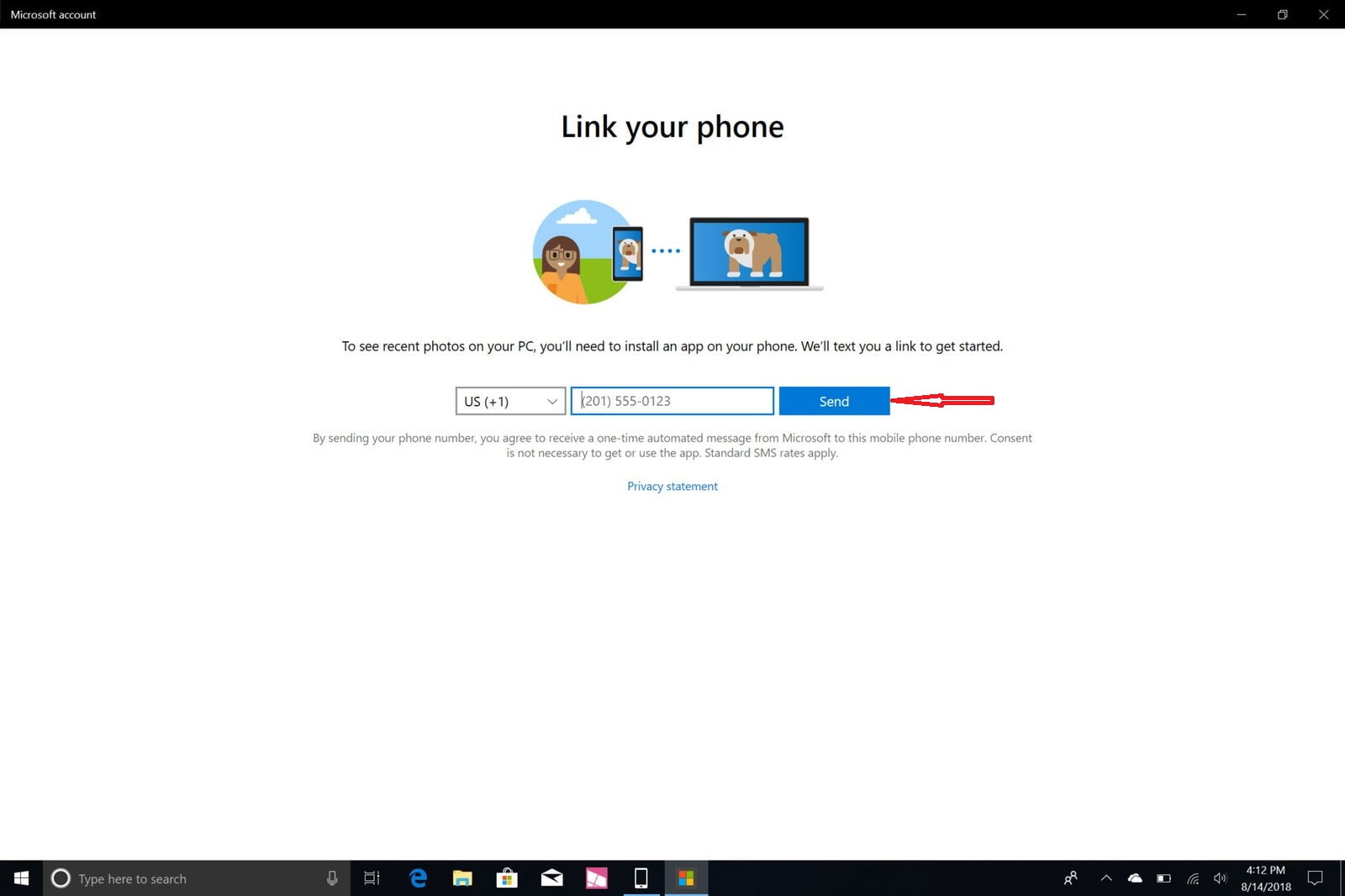
- Gelen ekranda ‘Kapat (Close)’ butonuna tıklayın ve Microsoft’un, telefonunuza bir mesaj göndermesini bekleyin.
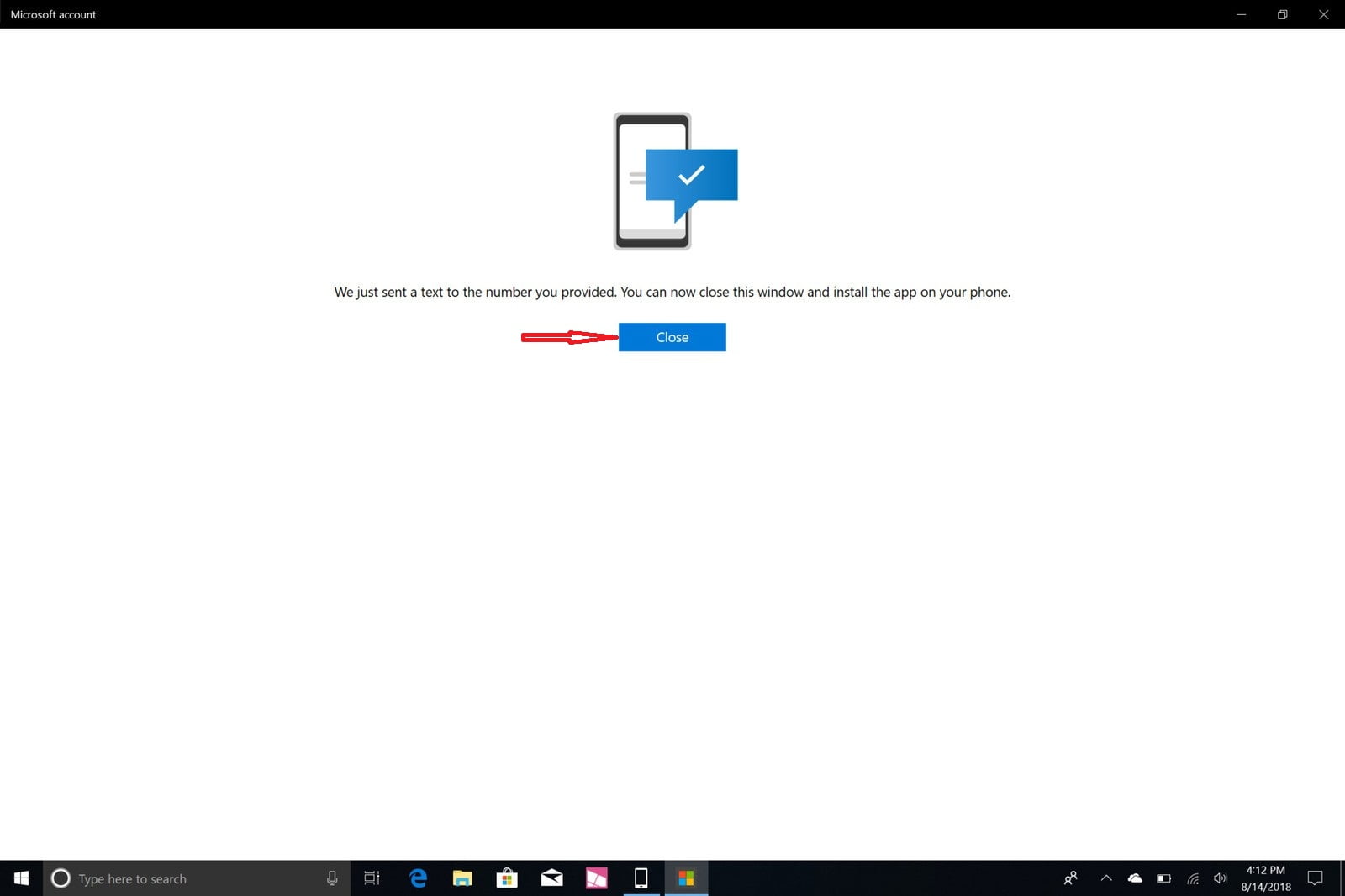
- Mesaj geldiğinde, cihazınızda Google Play Store’u açmak için mesajdaki linke dokunun.
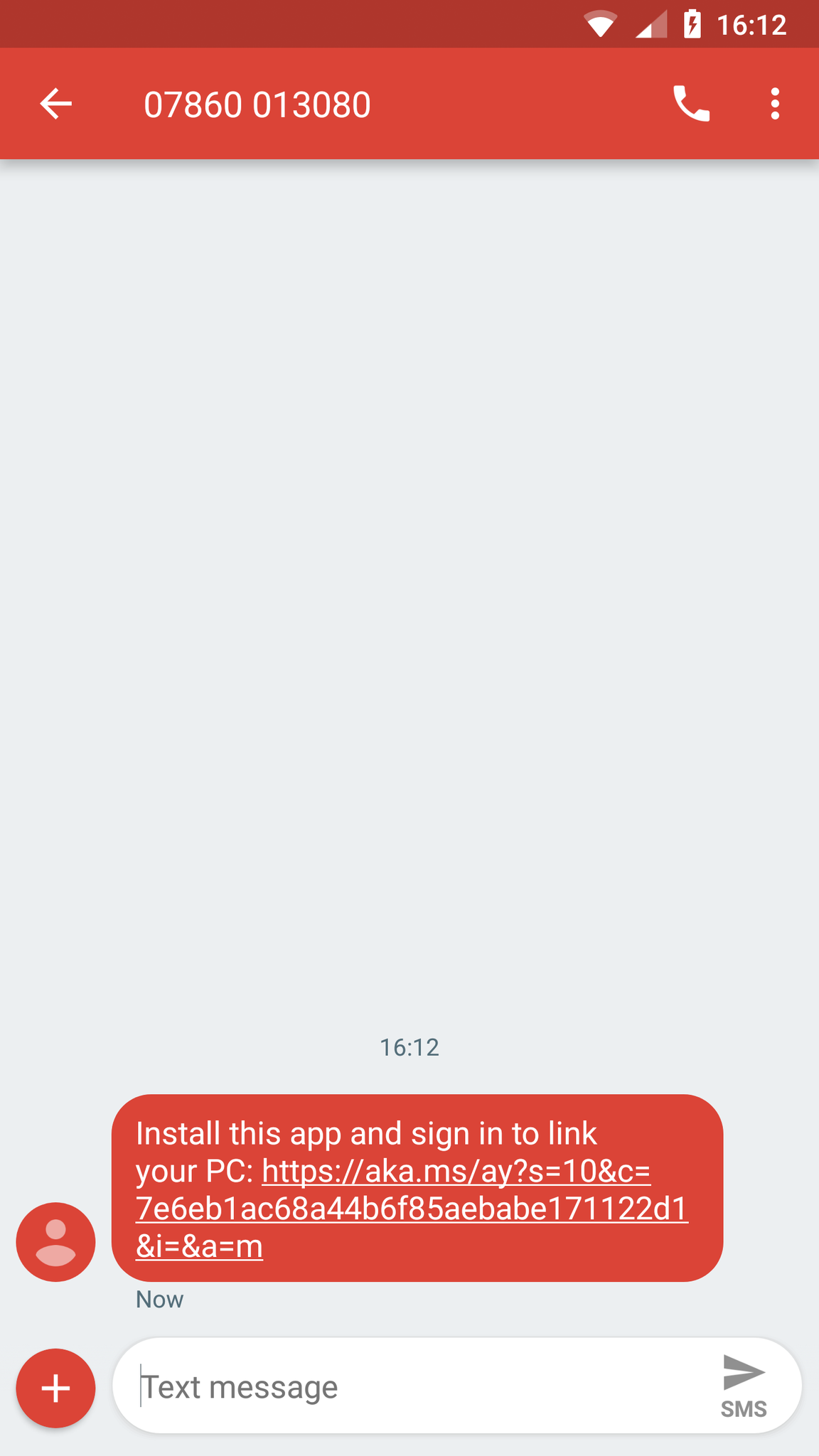
- ‘Telefonunuz (Your Phone)’ özelliği (uygulaması) için gerekli ‘Microsoft Uygulamaları (Microsoft Apps)’nı indirmek (ve yüklemek) için ‘INSTALL (YÜKLE)’ butonuna tıklayın.
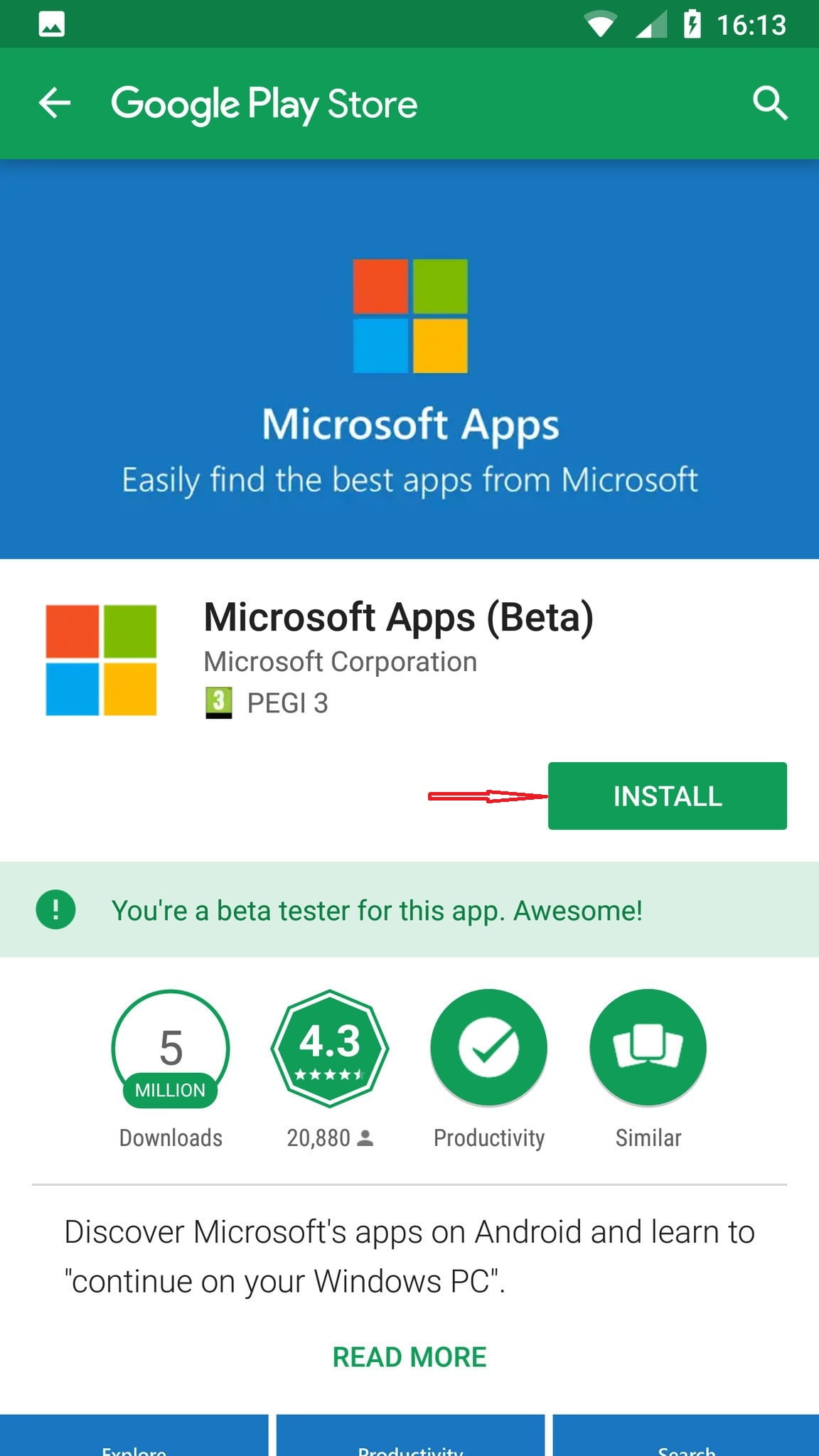
- ‘Microsoft Uygulamaları (Microsoft Apps)’ uygulamasını başlatın ve telefonunuzla ‘Telefonunuz (Your Phone)’ uygulamasını eşleştirmek için ‘Başlayın (Get Started)’ butonuna tıklayın.
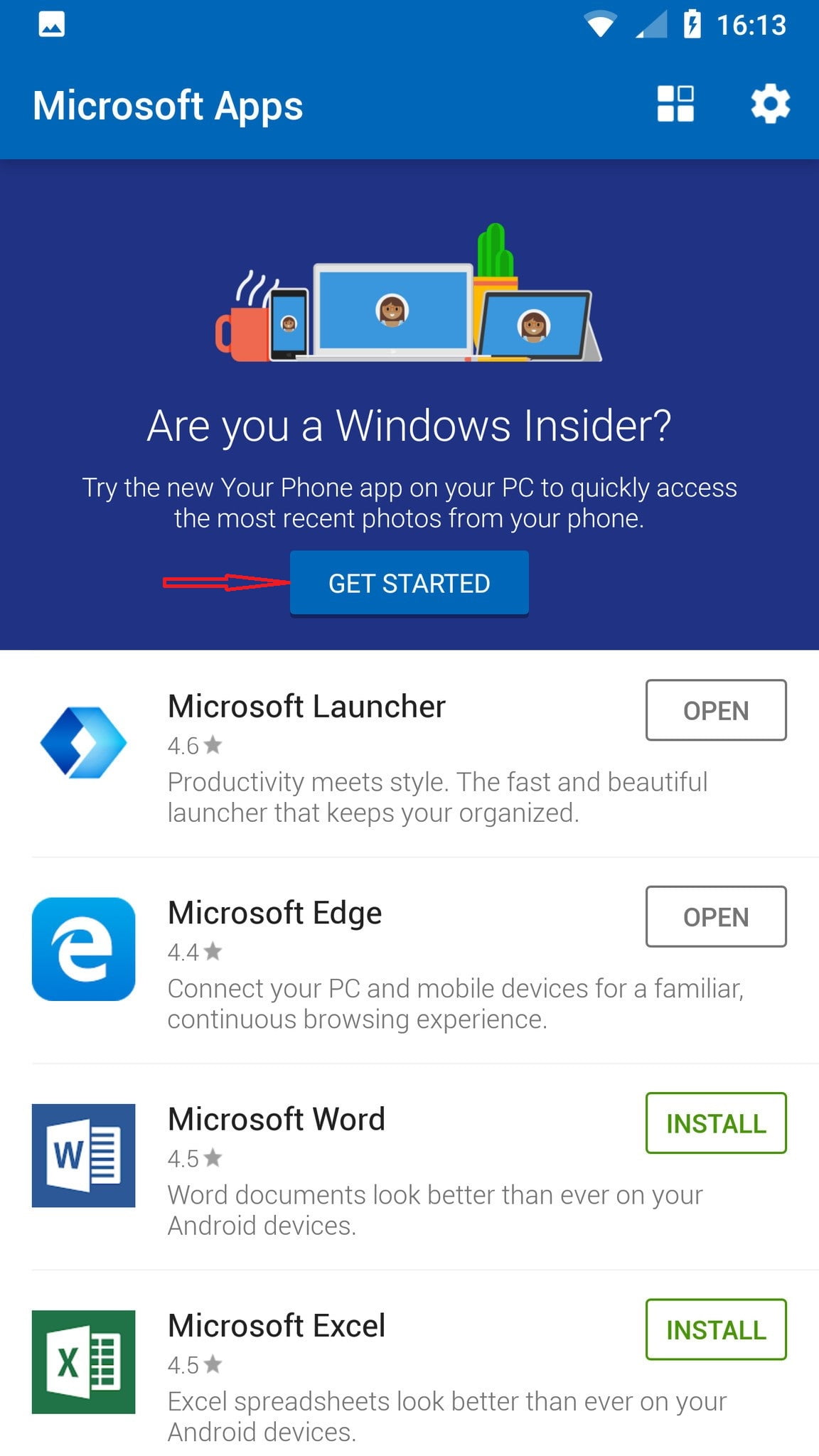
- ‘Windows Insider Programı (Windows Insider Program)’ üyesi olduğunuzdan emin olun ve daha sonra ‘Insider üyesiyim (I am already an Insider)’ butonuna tıklayın.
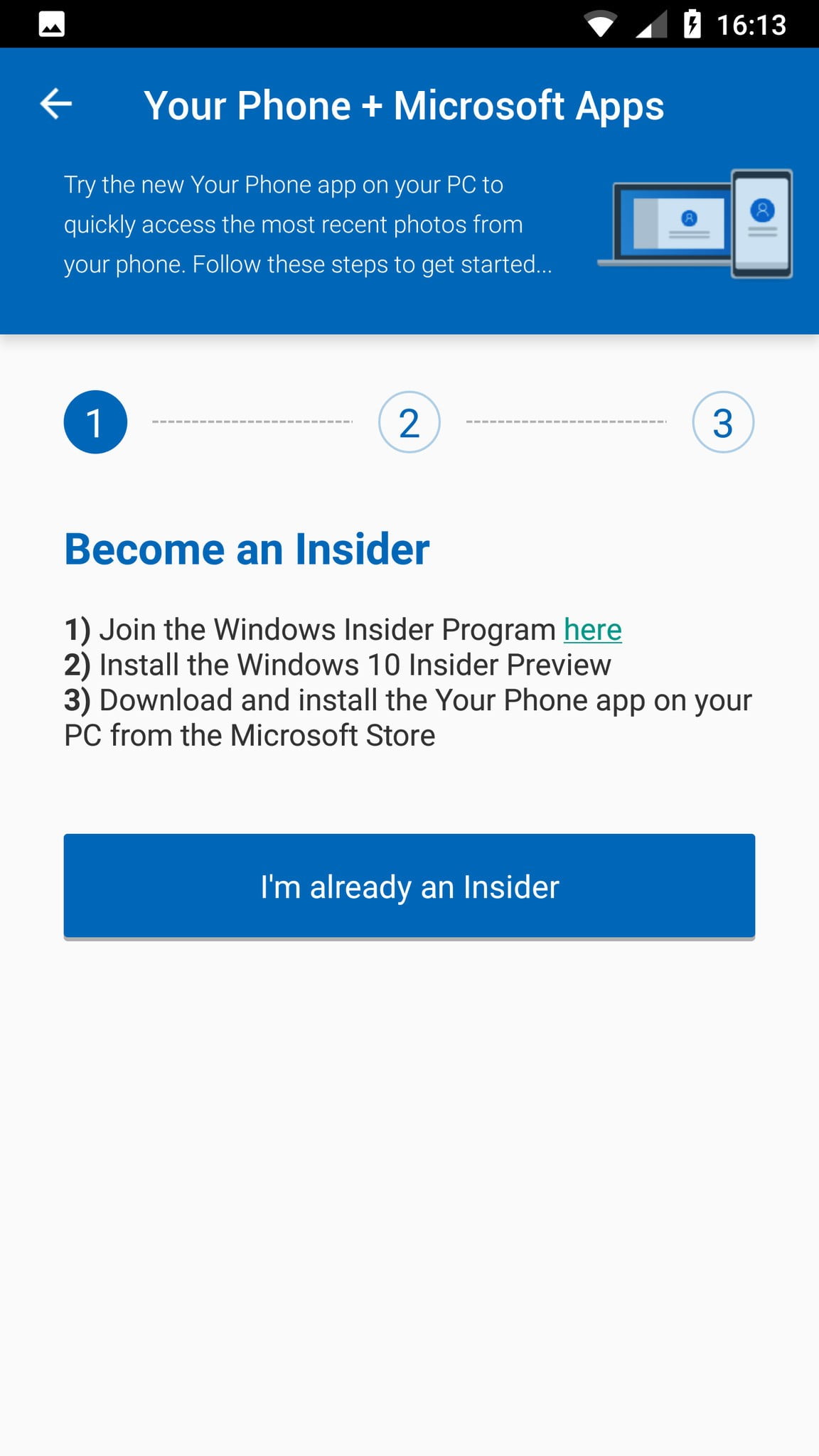
- ‘Microsoft Hesabı (Microsoft Account)’nıza giriş yapmak için ‘Giriş yap (Sign in)’ butonuna tıklayın (Bilgisayarınızda da aynı ‘Microsoft Hesabı (Microsoft Account)’nızla giriş yaptığınızdan emin olun).
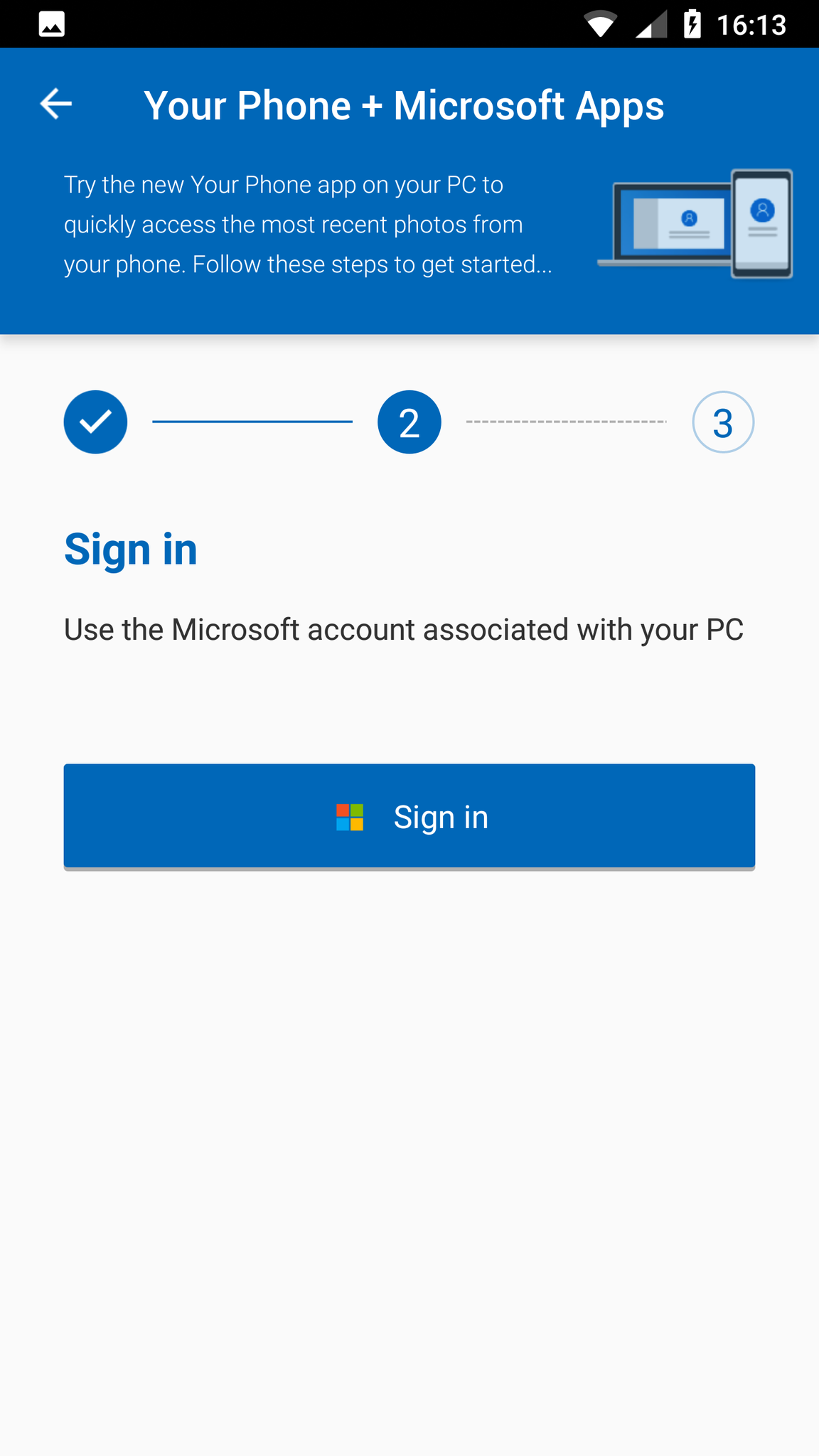
- Uygulamaya, fotoğraflarınızı bilgisayarınızda göstermesine izin vermek için ‘İzin ver (Allow)’ butonuna tıklayın.
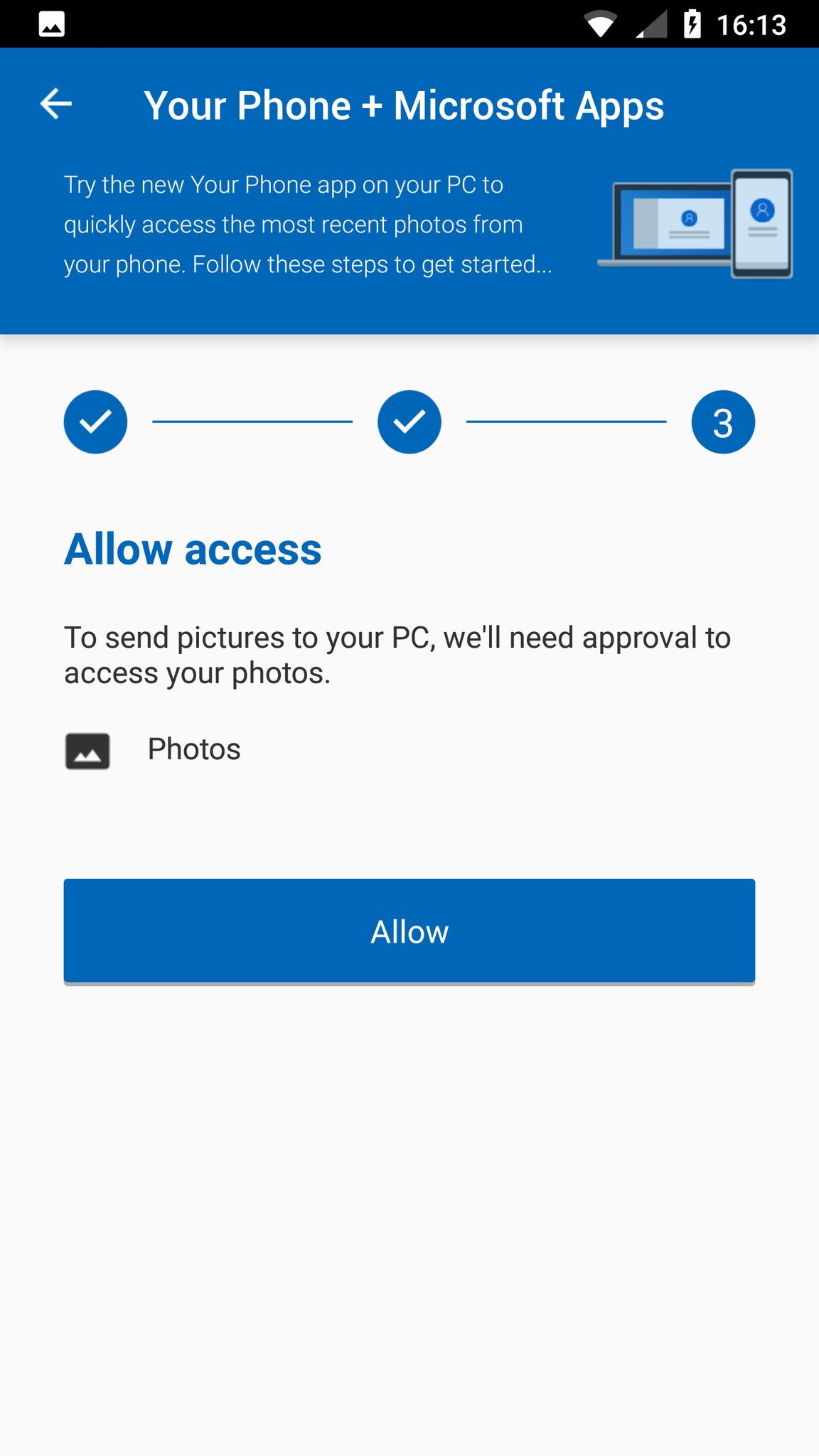
- Son olarak ‘Ana Ekrana Geri Dön (Return to Home Screen)’ linkine (bağlantısına) tıklayın.
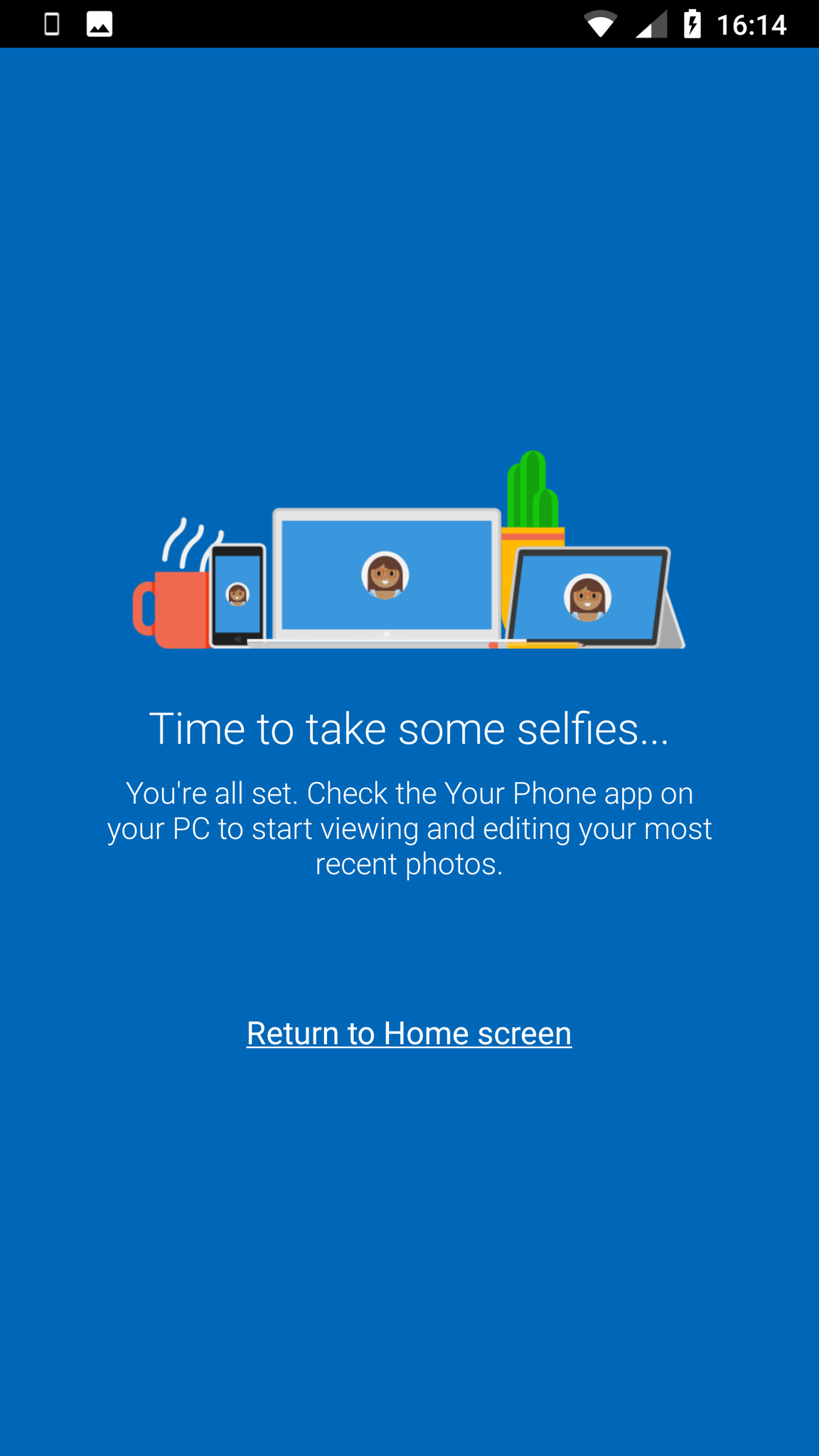
- Bilgisayarınızda ‘Telefonunuz (Your Phone)’ uygulamasında ‘Fotoğrafları gör (See photos)’ butonuna tıklayın.
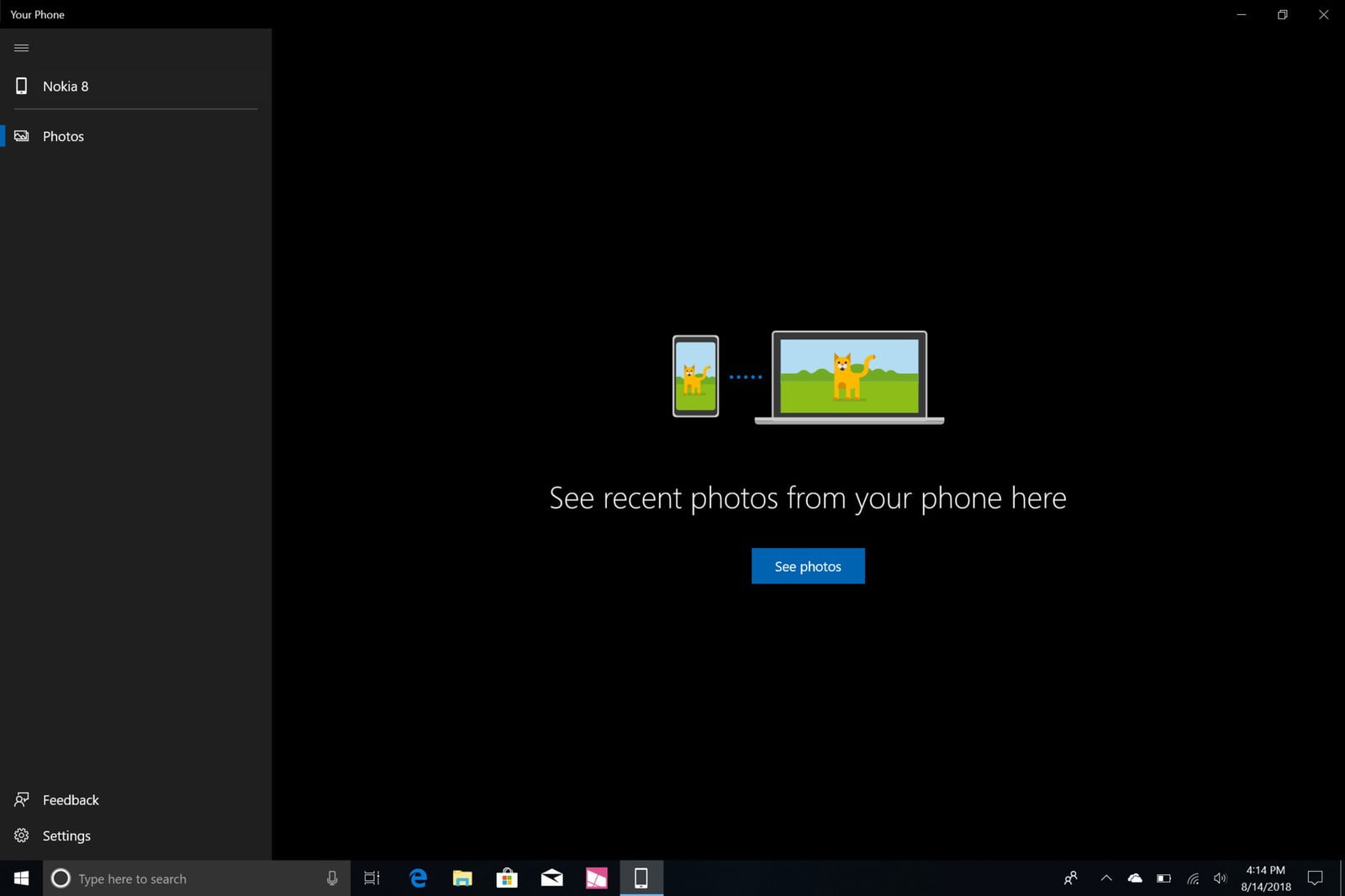
Şimdi telefonunuzdaki tüm fotoğrafları bilgisayarınızda görebiliyor olmalısınız. Artık fotoğraflarınızı açabilir, düzenleyebilir, paylaşabilirsiniz.



